SESSIE 1 INITIALISATIE MISLUKT BSoD: hoe dit te verhelpen
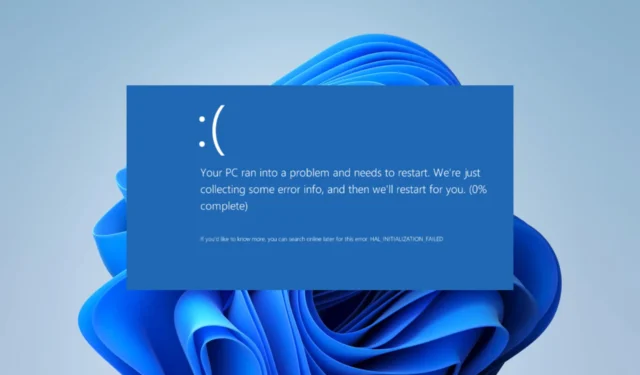
U kunt ook overwegen soortgelijke fouten te lezen, zoals de BSoD-fout 0x00000154 op Windows 11.
Wat veroorzaakt de SESSION1 INITIALISATIE MISLUKT BSoD?
De fout kan worden veroorzaakt door een van de volgende:
- Corrupte of verouderde systeem- of componentstuurprogramma’s.
- Incompatibele of defecte hardware.
- Slechte of beschadigde systeembestanden.
- Slechte sectoren op de harde schijf.
We raden vaak aan om gespecialiseerde reparatietools voor slechte sectoren te gebruiken om bepaalde systeemcomplicaties te voorkomen.
Hoe los ik SESSION1 INITIALISATIE MISLUKT op?
We raden de volgende tijdelijke oplossing aan voordat u andere oplossingen probeert:
- Scan uw computer op virussen.
Als het probleem na een scan aanhoudt, kunt u doorgaan met de onderstaande gedetailleerde oplossingen.
1. Werk systeemstuurprogramma’s bij
- Klik met de rechtermuisknop op het menu Start en selecteer Apparaatbeheer.
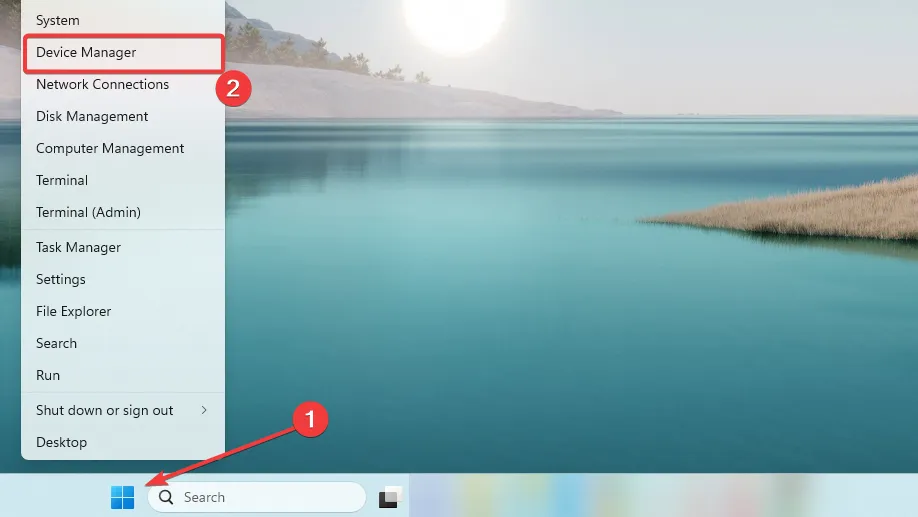
- Als u categorieën hebt met een gele badge, moet u deze mogelijk uitvouwen, met de rechtermuisknop op het stuurprogramma klikken en Stuurprogramma bijwerken selecteren .
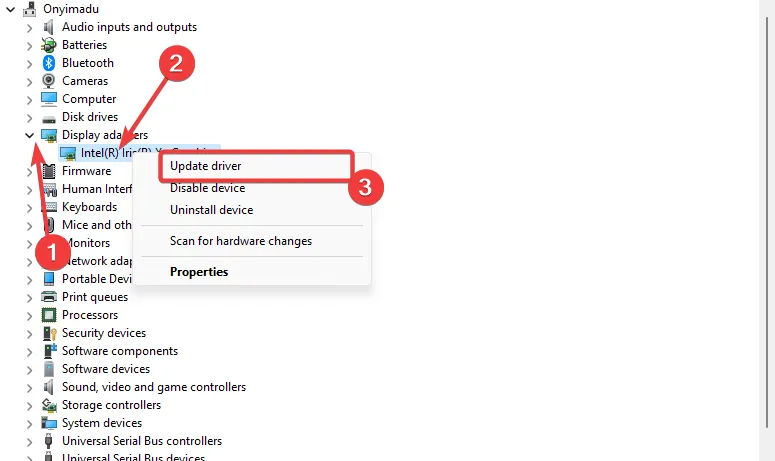
- Selecteer Automatisch zoeken naar stuurprogramma’s .
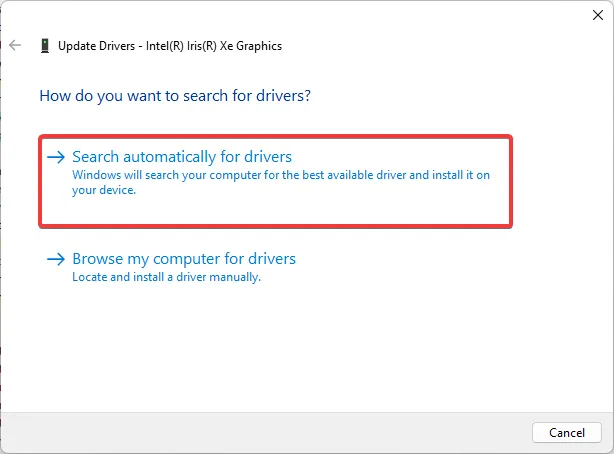
- Volg de instructies om het stuurprogramma bij te werken, voer de stappen uit voor zoveel mogelijk stuurprogramma’s en controleer of SESSION1 INITIALIZATION FAILED BSoD hiermee is opgelost.
Het handmatig bijwerken van uw systeemstuurprogramma’s kan lastig zijn als u niet technisch onderlegd genoeg bent om naar de juiste apparaatversie te zoeken.
Gelukkig voor de gebruikers zijn er op maat gemaakte stuurprogramma’s ontwikkeld om pc-stuurprogramma’s veilig en veel sneller bij te werken.
2. Voer een CHKDSK-scan uit
- Druk op Windows+ Rom het dialoogvenster Uitvoeren te openen .
- Typ cmd en druk op Ctrl + Shift + Enter om een verhoogde opdrachtprompt te openen .
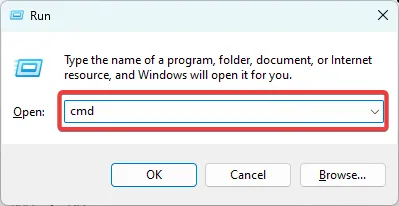
- Typ de onderstaande opdracht en druk op Enter.
chkdsk /f /r
- Controleer na voltooiing of SESSION1 INITIALIZATION FAILED BSoD hiermee is opgelost.
3. Voer scans voor bestandsherstel uit
- Druk op Windows+ Rom het dialoogvenster Uitvoeren te openen .
- Typ cmd en druk op Ctrl + Shift + Enter om een verhoogde opdrachtprompt te openen .
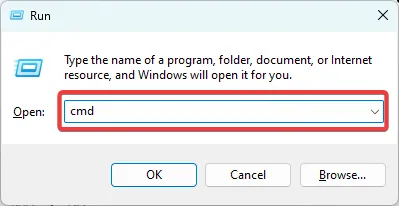
- Typ de onderstaande opdracht en druk op Enter.
sfc /scannow
- Als u klaar bent, voert u de onderstaande opdracht in en drukt u op Enter.
DISM /Online /Cleanup-Image /ScanHealth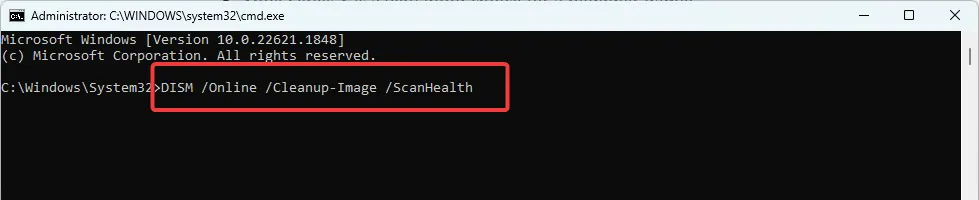
- Start ten slotte de computer opnieuw op en controleer of de SESSION1 INITIALIZATION FAILED-fout is opgelost.
4. Draai uw stuurprogramma’s terug
- Klik met de rechtermuisknop op het menu Start en selecteer Apparaatbeheer.
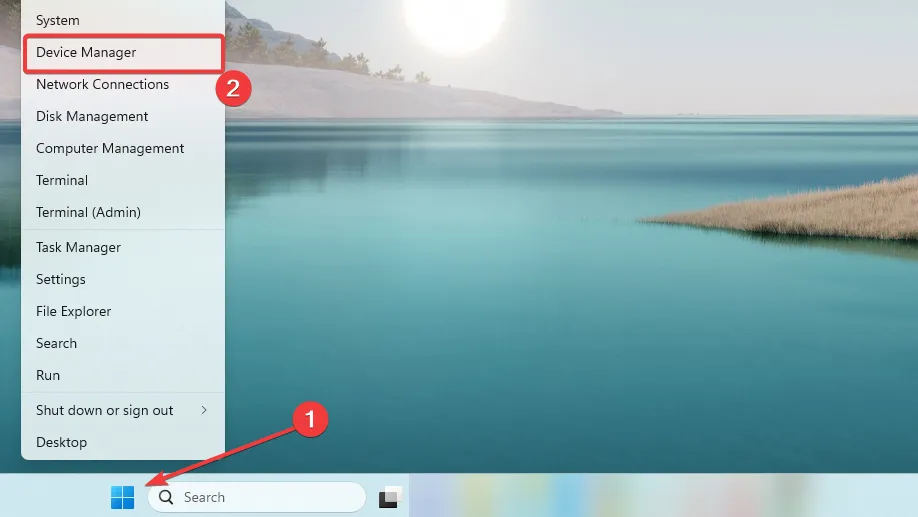
- Vouw de categorie uit voor het onlangs geïnstalleerde of bijgewerkte stuurprogramma en dubbelklik op het stuurprogramma.

- Klik op het tabblad Stuurprogramma en selecteer de knop Stuurprogramma terugdraaien.
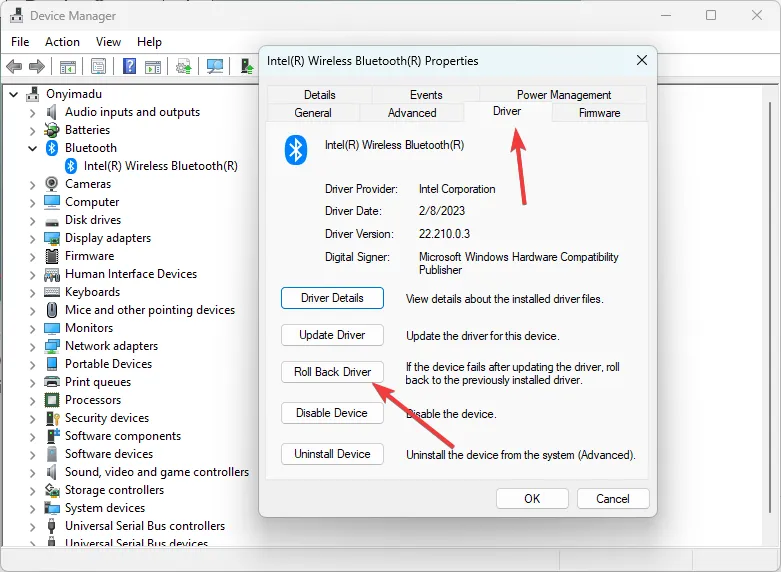
- Selecteer een reden voor het terugdraaien van de opties en klik op Ja. Nu kunt u controleren of de oplossing werkt.
Tot zover bespreken we in dit artikel. De SESSION1 INITIALIZATION FAILED-fout is een van de minder complexe BSoD’s.
Aarzel niet om contact met ons op te nemen via het opmerkingengedeelte en laat het ons weten als u een van deze oplossingen met succes hebt gebruikt.



Geef een reactie